国旅手游网提供好玩的手机游戏和手机必备软件下载,每天推荐精品安卓手游和最新应用软件app,并整理了热门游戏攻略、软件教程、资讯等内容。欢迎收藏
网友烟柳提问:苹果手机麦克风咋打开
如果我们发现自己的qq、微信等软件在语音通话的时候,说话没有声音,可能就是没有开启麦克风,那么苹果手机麦克风怎么打开呢,其实只要进入隐私设置即可。
1、首先打开苹果手机“设置”

2、接着找到并打开“隐私”设置。

3、然后进入隐私列表下的“麦克风”设置。
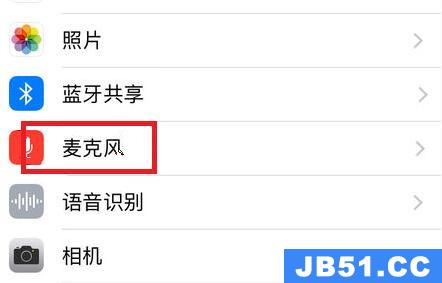
4、最后在其中打开想要使用麦克风的软件开关即可。
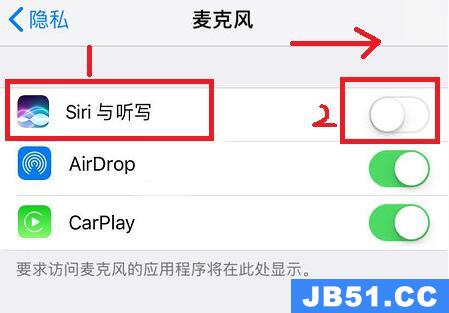
延伸阅读:联想电脑的麦克风打开位置
以上是国旅软件为你收集整理的苹果手机麦克风打开教程全部内容。
如果觉得国旅软件网站内容还不错,欢迎将国旅软件推荐给好友。
关于《苹果手机麦克风打开教程》相关问题的解答淡颜小编就为大家介绍到这里了。如需了解其他软件使用问题,请持续关注国旅手游网软件教程栏目。
版权声明:本文内容由互联网用户自发贡献,该文观点仅代表作者本人。本站仅提供信息存储空间服务,不拥有所有权,不承担相关法律责任。如果发现本站有涉嫌抄袭侵权/违法违规的内容,欢迎发送邮件至【1047436850@qq.com】举报,并提供相关证据及涉嫌侵权链接,一经查实,本站将在14个工作日内删除涉嫌侵权内容。
本文标题:【苹果手机麦克风打开教程[苹果手机麦克风打开教程图解]】
本文链接:http://www.citshb.com/class164069.html
